Tutorial para compras on line
•
0 recomendaciones•336 vistas
Actividad Tutorial Compras On Line
Denunciar
Compartir
Denunciar
Compartir
Descargar para leer sin conexión
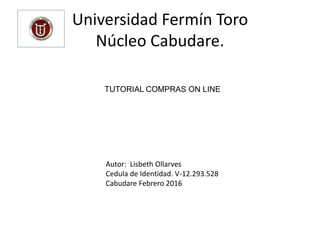
Recomendados
Recomendados
Más contenido relacionado
La actualidad más candente
La actualidad más candente (20)
Destacado
Destacado (14)
THE MILITARY PERSPECTIVE ON RPAS by Giuseppe Marani

THE MILITARY PERSPECTIVE ON RPAS by Giuseppe Marani
Similar a Tutorial para compras on line
Similar a Tutorial para compras on line (20)
Obtener dinero en paypal sin dedicar mucho tiempo muy facil y secillo, dale c...

Obtener dinero en paypal sin dedicar mucho tiempo muy facil y secillo, dale c...
Último
Último (6)
Unidad V. Disoluciones quimica de las disoluciones

Unidad V. Disoluciones quimica de las disoluciones
¡Descubre el Poder del Masaje Holístico en nuestra Primera Sesión del Seminar...

¡Descubre el Poder del Masaje Holístico en nuestra Primera Sesión del Seminar...
Tutorial para compras on line
- 1. Universidad Fermín Toro Núcleo Cabudare. TUTORIAL COMPRAS ON LINE Autor: Lisbeth Ollarves Cedula de Identidad. V-12.293.528 Cabudare Febrero 2016
- 2. 1- PayPal es una billetera virtual que podrás utilizar para realizar tus pagos a través de Internetsin necesidad de introducir tus datos bancarios en cada plataforma. PayPal guardará estos datos de forma segura.
- 3. 2-Crear una cuenta de PayPal es muy sencillo: sólo tienes que entrar a su web y elegir "Crear una cuenta" en la columna de particulares.
- 4. 3.-Después tendrás que registrarte en PayPal rellenando el formulario que aparece en la imagen de arriba. Acepta los términos de uso y haz click en "Aceptar y crear cuenta" para continuar.
- 5. 4: Elige método de pago A continuación, te aparecerá la opción de pagar con tu cuenta bancaria o con tu tarjeta. Elige la que más te convenga.
- 6. 5: Introduce tus datos Una vez elegido nuestro método de pago, tendremos que rellenar los datos que PayPal nos pide. En este caso, hemos optado por pagar a través de nuestra cuenta bancaria. Por ello, introduciremos nuestros datos bancarios, teniendo la certeza de que PayPal los almacenará de forma segura. Ésta será la única vez que tengamos que introducir nuestros datos en PayPal y podremos comprar por Internet sin revelar estos datos, simplemente accediendo a nuestra cuenta de PayPal.
- 8. PayPal realizará unas pequeñas transferencias a tu cuenta bancaria y, cuando compruebes el extracto, tendrás que introducir la cantidad exacta para confirmar que eres el titular de la cuenta. Si lo prefieres, puedes optar por vincular tu tarjeta de débito o crédito a PayPal y empezar a comprar inmediatamente.
- 9. 6: Verifica tu cuenta Para verificar tu cuenta tendrás que esperar unos días y, una vez tengas las transferencias de PayPal en tu cuenta, ingresar cuál es la cantidad. Para ello tendrás que iniciar sesión en tu cuenta de PayPal y seleccionar "Confirmar cuenta bancaria" en la columna de la derecha.
- 10. Una vez hayas hecho click en el enlace, tendrás la posibilidad de introducir las cantidades que PayPal ha depositado en tu cuenta y, así, verificarla.
- 11. Una vez hagamos click en "Enviar" aparecerá una pantalla de confirmación y sabremos que nuestra cuenta ya está verificada.
- 12. Una vez hagamos click en "Enviar" aparecerá una pantalla de confirmación y sabremos que nuestra cuenta ya está verificada.
- 13. 7: Empieza a comprar Una vez que ya tengas tu cuenta de PayPal verificada, podrás empezar a pagar en multitud de páginas web (la mayoría da la opción de compra a través de este sistema). Solo nos falta saber cómo funciona Paypal. Una vez que selecciones PayPal, se abrirá la página para que inicies sesión y confirmes el pedido. El pedido, además, aparecerá en la columna de la izquierda. Lisbeth Ollarves C.I. 12.293.528